조치 방법
스피커에서 소리가 나지 않는 경우 아래 방법들을 이용해 보시기 바랍니다.
노트북 제품에 스피커 연결하기
노트북은 기본적으로 스피커가 내장되어 있으며 헤드폰(이어폰)을 연결할 경우 제품 측면 이어셋/헤드셋 잭을 이용하여 연결할 수 있습니다.
※ 사운드 포트의 위치는 모델마다 다를 수 있습니다. (제품의 사용설명서를 참조하세요.)

음소거 및 볼륨 조절 방법
1 음소거
스피커(이어폰) 연결은 정상으로 연결 되었을 때 스피커 볼륨이 음소거 상태인지 확인할 수 있습니다.
작업 표시줄 오른쪽 알림 영역에 스피커 아이콘에 X가 되어 있으며, 소리가 나지 않습니다.
음소거를 해제할 경우 스피커 아이콘을 클릭해서 음소거를 해제할 수 있습니다.
※ 스피커 아이콘이 보이지 않을 경우 숨겨진 아이콘 표시 [^] 를 클릭하세요.
- 숨겨진 아이콘에 있을 경우

- 음소거 표시

- 음소거 해제

2 볼륨 조절
소리가 작을 경우 슬라이드 바를 이용하여 볼륨 크기를 조절할 수 있습니다.


Windows Audio 서비스 항목 변경 방법
- 1. 바탕화면의 작업표시줄 시작 버튼옆 검색 창에서 [서비스]를 입력하여 실행하세요.

- 2. 서비스에서 [Windows Audio] 서비스 항목을 찾아 더블 클릭하세요.

- 3. 서비스 상태에서 [시작] 버튼이 활성화 되어 있는 경우 [시작]을 클릭하세요.

- ※ 서비스가 정상적으로 시작 되어 있다면 [중지] 버튼이 활성화 됩니다.

문제 해결을 이용하여 증상 해결하기
- 1. 바탕화면의 작업 표시줄에서 [시작] 버튼을 클릭한 후 [설정]을 선택하세요.

- 2. [업데이트 및 보안]을 선택하세요.
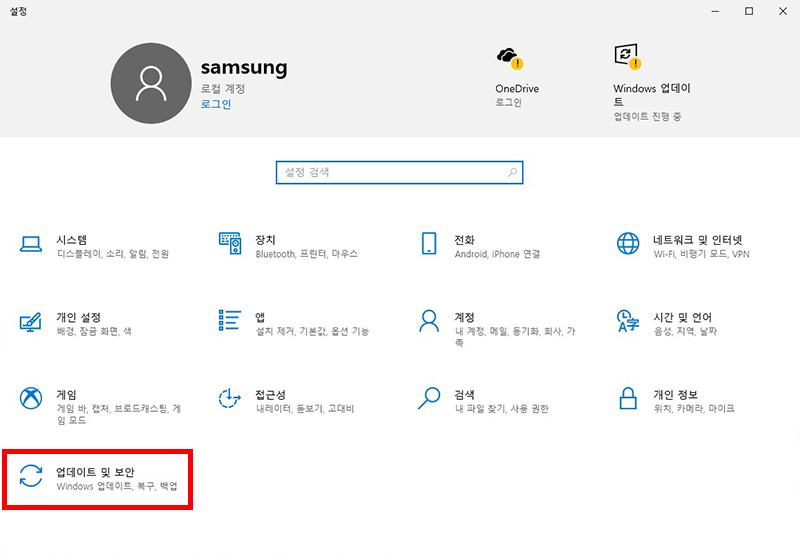
- 3. [문제 해결]을 선택하세요.

- 4. 문제 해결에서 [오디오 재생]을 클릭 후 [문제 해결사 실행]을 선택하세요.
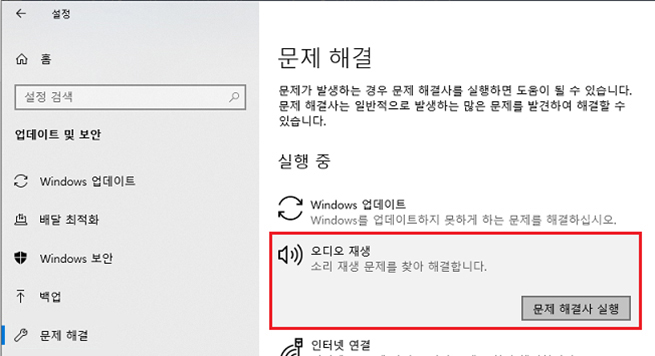
- 5. 문제 해결사가 진행되면 문제를 검색한 후 발생한 문제가 표시되며 문제 해결을 진행하여 문제를 해결할 수 있습니다.
문제 해결이 정상적으로 완료되면 완료 메시지가 표시됩니다.
사운드 드라이버 삭제 및 드라이버 재설치하기
1 사운드 드라이버 설치 확인 및 드라이버 / 앱 제거하기
- 1. 바탕화면의 작업표시줄 왼쪽 하단 검색 창에 [장치 관리자]를 검색하여 실행하세요.

- 2. 장치 관리자에서 [사운드 비디오 및 게임 컨트롤러] 항목에서 [Realtek Audio] 장치가 있는지 확인하세요.

- 3. Realtek Audio 장치가 있다면 바탕화면의 작업표시줄에서 [시작] 버튼을 클릭한 후 [설정]을 선택하세요.
- 4. Windows 설정 화면에서 [앱] 항목을 클릭합니다.

- 5. 앱 및 기능 화면에서 Realtek Audio Driver 항목을 클릭하고 [제거] 버튼을 눌러 오디오 드라이버를 삭제를 시작합니다.

- 6. 드라이버 삭제 진행중 아래와 같은 메시지가 나타나면 [예(Y)] 버튼을 클릭하여 삭제를 진행합니다.

- 7. 오디오 드라이버가 삭제된 후에는 Realtek Audio Console 항목도 선택하고 [제거] 버튼을 눌러 삭제합니다.
드라이버 삭제 후에는 [Samsung Update]로 드라이버를 재설치하세요.
2 드라이버 재설치하기
사운드, 비디오 및 게임 컨트롤러를 두번 클릭하여 사운드 카드가 장치 관리자에 나타나지 않거나 이름 옆에 노란색 물음표가 표시되어 있는 경우 사운드 드라이버의 재설치를 진행하셔야 합니다.
- 1. 바탕화면의 작업표시줄에서 왼쪽 하단 검색 창에 [Samsung Update]를 검색하여 실행하세요.

- 2. [드라이버]에서 [사운드 드라이버]를 찾아 설치를 진행하세요.

- 3. PC의 상태에 따라 설치에 다소 시간이 걸릴 수 있으며, 사운드 드라이버 설치 완료 후 시스템을 재부팅 하세요.






댓글